Establecer régimen autónomo en Internet Explorer
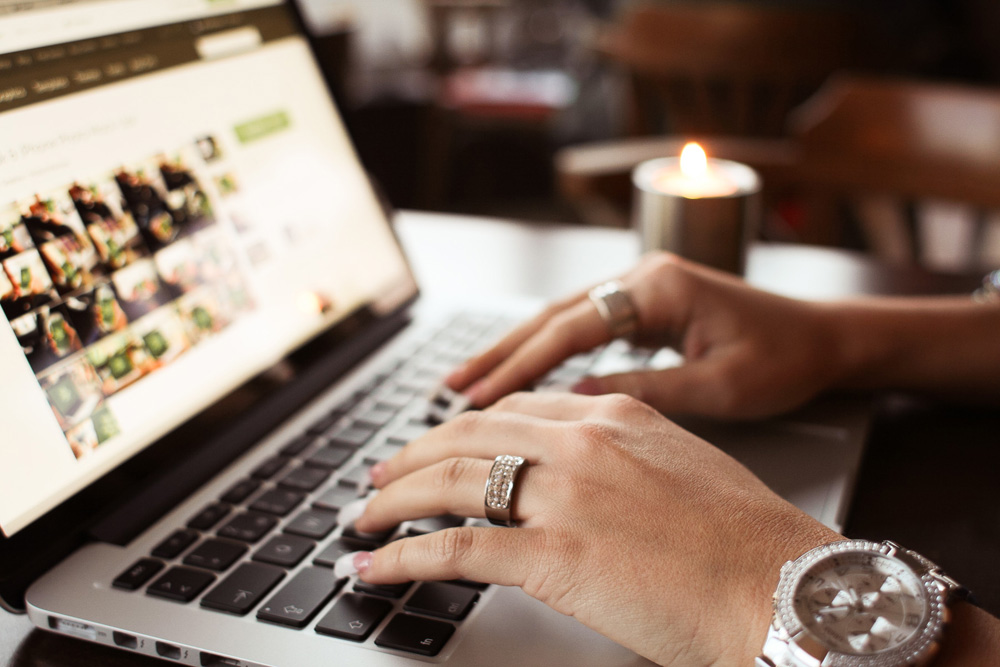
- 4200
- 948
- Elsa Navarro
En la sociedad moderna, es difícil imaginar a una persona que no sabe cuáles son. Algunos usuarios están bien orientados en el software y la configuración de la computadora, sin embargo, hay quienes a veces pueden ser útiles para resolver varios problemas. Es bien sabido que para el acceso a la World Wide Web, se debe instalar un navegador en una computadora electrónica, un programa especialmente creado para mostrar páginas de Internet. El estado de tales navegadores se ha divorciado mucho hasta la fecha, sin embargo, todos están al tanto de Internet Explorer, un programa estándar integrado en el paquete de Windows.
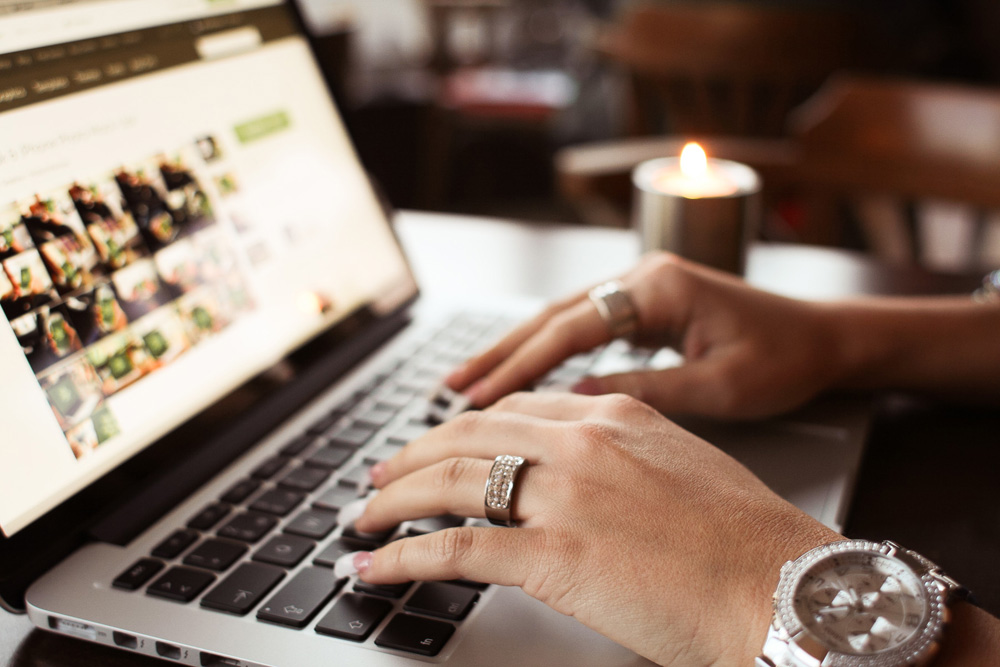
Falta la conexión? No importa: en este artículo le diremos cómo trabajar en Internet de forma autónoma.
Como ya lo hemos descubierto, se debe instalar un navegador para acceder a la red en la computadora y, por supuesto, debe estar conectado y configurado para funcionar en la World Wide Web. Sin embargo, incluso si Internet está desconectado, aún puede ver las páginas. Cómo hacerlo?
¿Qué es un régimen autónomo y cómo habilitarlo??
El modo autónomo está diseñado principalmente para el usuario en el caso de restringir el acceso a la red para ver la página de Internet. Pero la función indicada funciona solo en relación con las páginas que se habían abierto previamente.
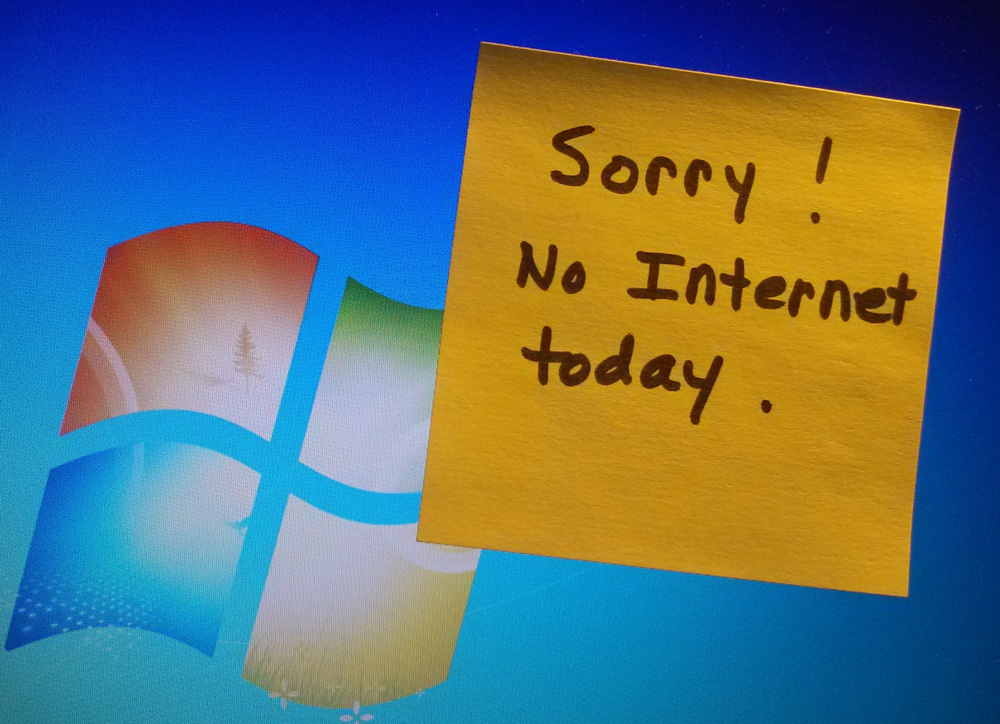
Para encenderlo, debe abrir un navegador e ir a la pestaña "Servicio", donde encontrará la inscripción "trabajar de forma autónoma", con una Cruz Roja (desconectada) o un ave (inclusive).
Usando el modo autónomo
Después de activar la función, puede comenzar a ver directamente las páginas de Internet. Use los marcadores para abrir el recurso necesario de la red global, y en caso de su ausencia, ingrese el nombre en la línea de dirección. Si una ventana saltaba en la pantalla en la que el programa le indica que esta página no puede estar abierta, por desgracia, no se puede hacer nada. Este es un problema bastante común, por lo que le recomendamos que abra páginas que le interesa usar la "revista".
No es noticia que ningún navegador conserve todos los movimientos del usuario y abre sitios en la "historia" que se llama SO, o en el navegador IE - "Revista". Es aquí donde el propio usuario puede ver y recordar cuándo y qué páginas abrió. Para abrir la revista, haga clic en el botón "Favoritos", al lado del cual habrá una estrella amarilla. Surgirán tres pestañas en la ventana que aparece, entre los cuales los "favoritos", "Canales" y "Journal". Abra este último y vea un menú desplegable con el que puede ordenar los portales web de acuerdo con varios criterios, y justo debajo de los días de la semana cuando usó un navegador. Si hace clic en el sitio que le interesa, se abrirá una lista de páginas que visita en este recurso web.
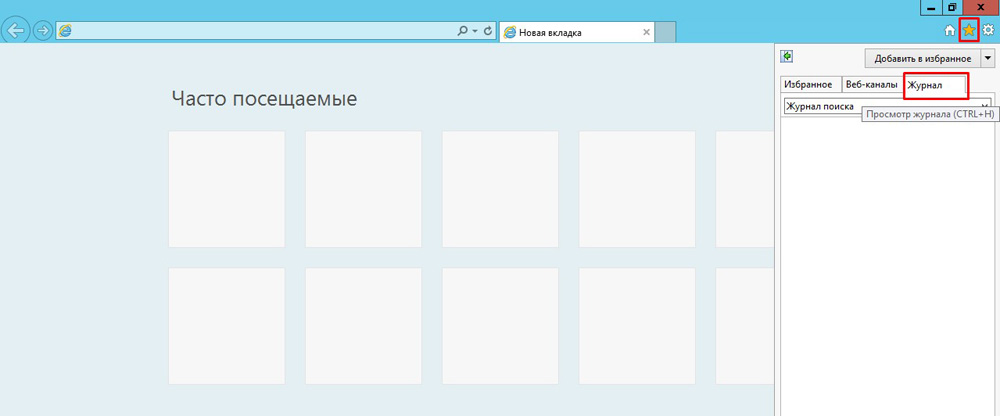
Ahora presta atención a estas páginas. Si la fuente que están escrita es transparente, entonces no podrá abrirla usando un modo autónomo, y cuando el texto es brillante y rico, entonces, muy probablemente, la página estará abierta.
Uso de E -Mail en modo autónomo
Además de ver las páginas web en ausencia de una conexión, la función en cuestión permite a los usuarios trabajar con el correo electrónico Gmail. Incluso en ausencia de Internet, tiene la oportunidad de consultar el correo, escribir cartas, guardarlas, etc. Las letras escritas se guardarán en la carpeta "saliente", desde la cual, tan pronto como aparezca la conexión, el destinatario especificado se irá.
Para conectar esta función, vaya a la página de publicación de Gmail y vaya a la configuración. Aquí verá muchas pestañas, entre las cuales habrá "fuera de línea". Después de convertirse en él, se le invitará a instalar Gmail fuera de línea, un complemento especial que le permite trabajar con el correo sin acceso a la red mundial y sincronizar datos después de Internet. Después de la instalación, el icono correspondiente aparecerá en el menú "Servicios". Después de abrir el complemento por primera vez, la utilidad le preguntará si debe comenzar su uso o no aplicarlo aún. De acuerdo, caerá en una versión ligera de la página de publicación de Gmail. Ahora puedes venir aquí y trabajar cuando desaparezcas.
Desconectación del modo autónomo
Después de que termine el trabajo en modo autónomo, le recomendamos que lo apague, porque a veces el navegador se mueve automáticamente en sin conexión, lo que, por supuesto, es indeseable.
La primera y más fácil forma de apagar es el conjunto de acciones que tomó para habilitarlo. Simplemente elimine la marca de verificación opuesta a la inscripción "Trabajar de forma autónoma".
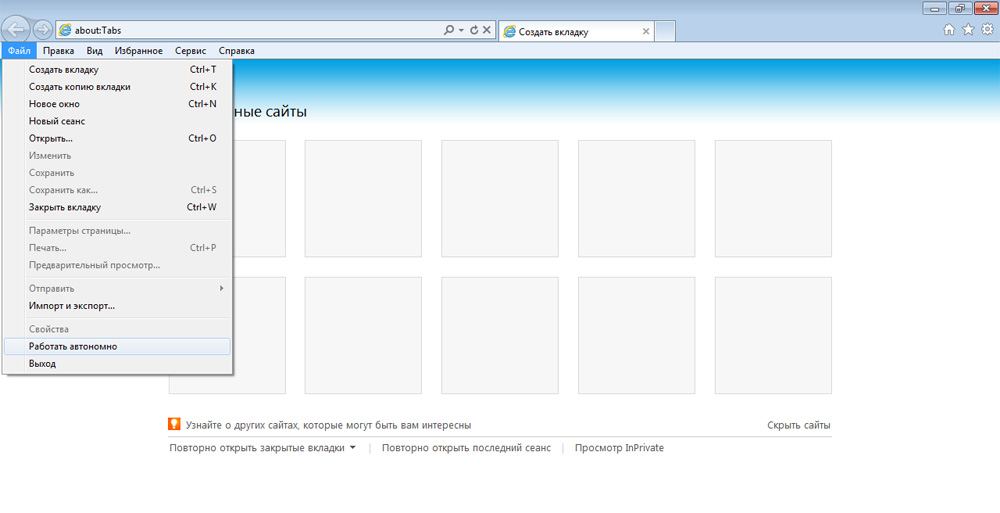
Además, esta función se puede deshabilitar entrando en la pestaña "Servicio" en la línea de menú y abriendo las propiedades del observador. Allí debe ir a la sección "Conexiones" y prohibir el programa utilizar las conexiones comprometidas. Luego debe ir al menú "Configuración de red" y eliminar todas las marcas de verificación. Después de eso, haga clic en "Aceptar", confirmando así los cambios aceptados y reinicie el dispositivo para que se apliquen. Si no ha encontrado la pestaña descrita, tal vez su línea de menú esté oculta. Para abrirlo, haga clic en la parte superior del navegador y en el menú de soltar, seleccione el elemento "Menú".
Aquí, de hecho, está toda la información y las acciones necesarias que lo ayudarán en caso de un problema tan molesto como la pérdida de la conexión a Internet. Por cierto, la configuración de un archivo adjunto fuera de línea al correo es posible no solo para Gmail, sino también para otros servicios postales. Vea su configuración de correo y probablemente encontrará un artículo similar.

